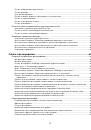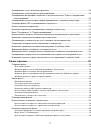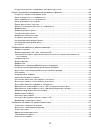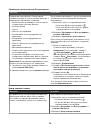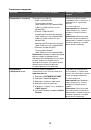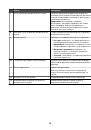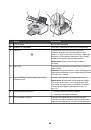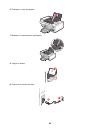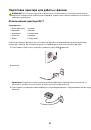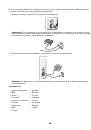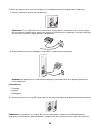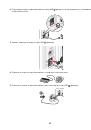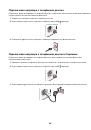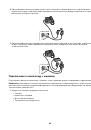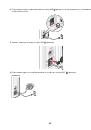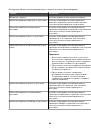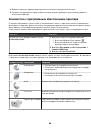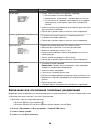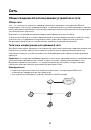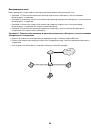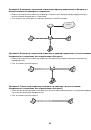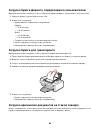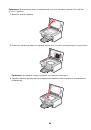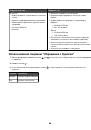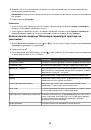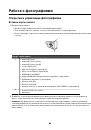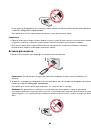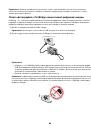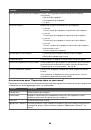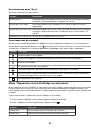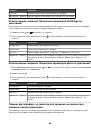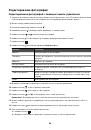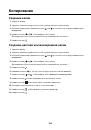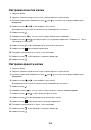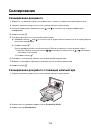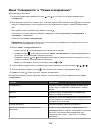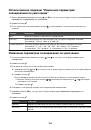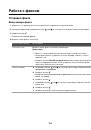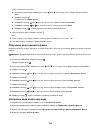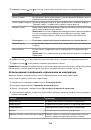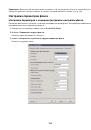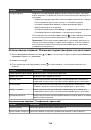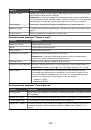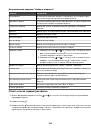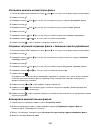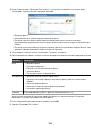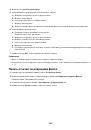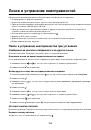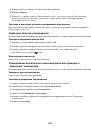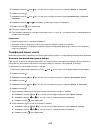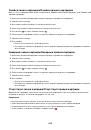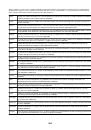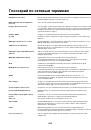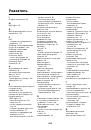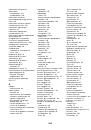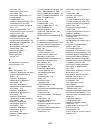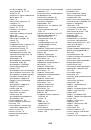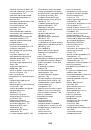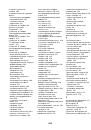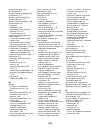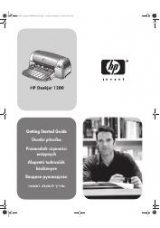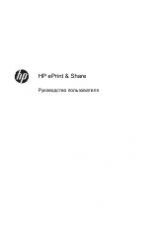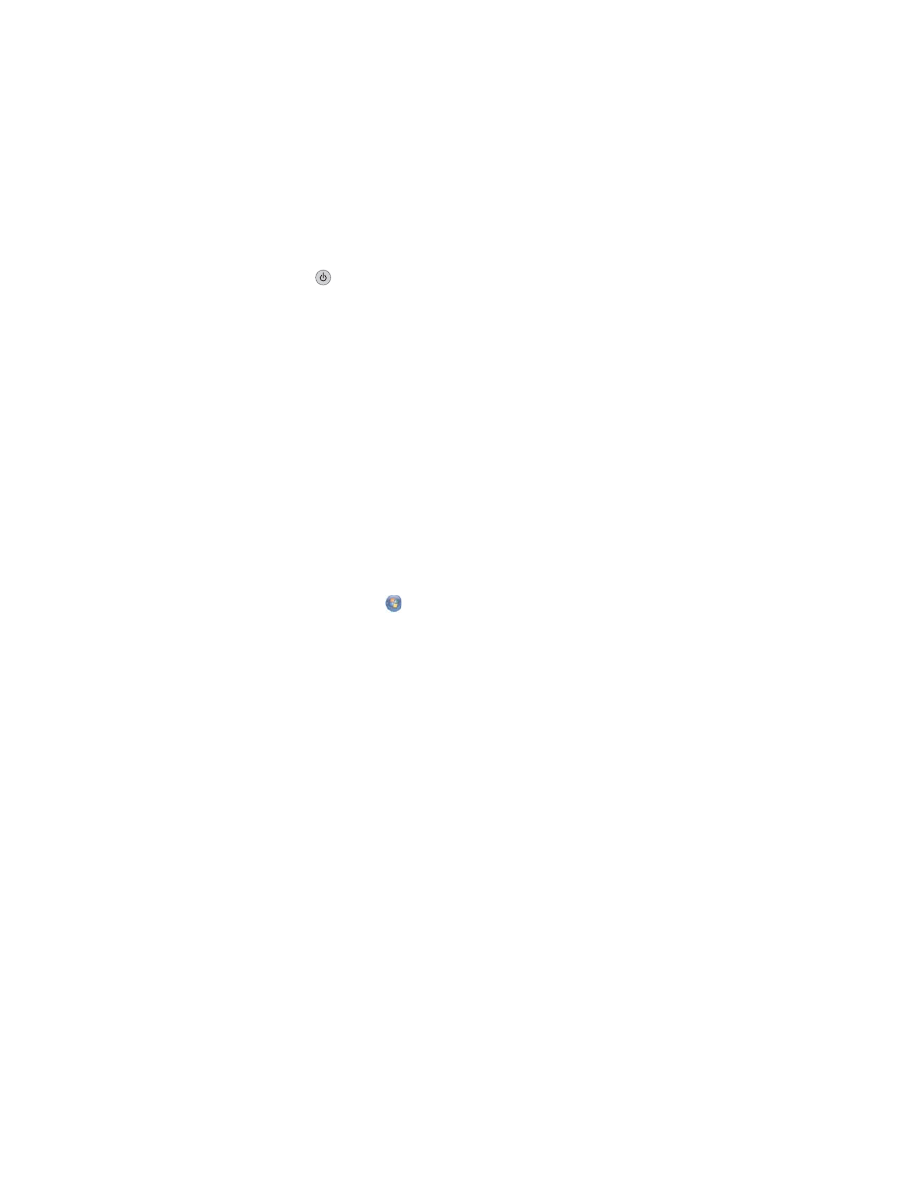
Ключ WPA-PSK или WPA2-PSK
•
Не более 64 шестнадцатеричных символов. Шестнадцатеричными символами являются символы A-F
и 0-9.
•
От 8 до 64 символов ASCII. Символами ASCII являются буквы, цифры, а также символы на клавиатуре.
Беспроводной сетевой принтер не печатает
Возможные решения. Попробуйте выполнить одно или несколько из следующих рекомендуемых действий:
Проверьте питание
Убедитесь, что горит индикатор
.
Проверьте кабель
•
Убедитесь в том, что кабель питания подключен к принтеру и электророзетке.
•
Убедитесь в том, что кабель USB, или установочный кабель, не подключен.
Проверьте индикатор Wi-Fi
Убедитесь в том, что индикатор Wi-Fi горит зеленым. Если этот индикатор не горит зеленым, см. раздел
“Индикатор Wi-Fi горит оранжевым” или “Индикатор Wi-Fi мигает оранжевым во время установки” в
разделе “Поиск и устранение неисправностей в беспроводных сетях”.
Проверьте, установлен ли драйвер принтера
Убедитесь в том, что драйвер принтера установлен на компьютере, с которого отправляется задание на
печать.
1
Выполните одно из следующих действий.
•
В системе Windows Vista нажмите:
Панель управления
Принтеры
.
•
В системе Windows XP выберите:
Пуск
Настройка
Принтеры и факсы
.
•
В системе Windows 2000 или более ранних версий нажмите:
Пуск
Настройка
Принтеры
.
Если значок принтера отсутствует, то драйвер принтера не установлен.
2
Если драйвер принтера не установлен, вставьте в компьютер установочный компакт-диск с
программным обеспечением.
3
Следуйте указаниям на экране компьютера.
Примечание.
Необходимо установить драйвер принтера на каждом компьютере, который использует
сетевой принтер.
Проверьте, подключен ли принтер к беспроводной сети
1
Распечатайте страницу настройки сети. Для получения дополнительных сведений см. раздел “Печать
страницы настройки сети”.
2
Проверьте что в разделе "Сетевая карта" отображается “Состояние: Подключено”.
Перезагрузите компьютер
Выключите, а затем повторно запустите компьютер.
160